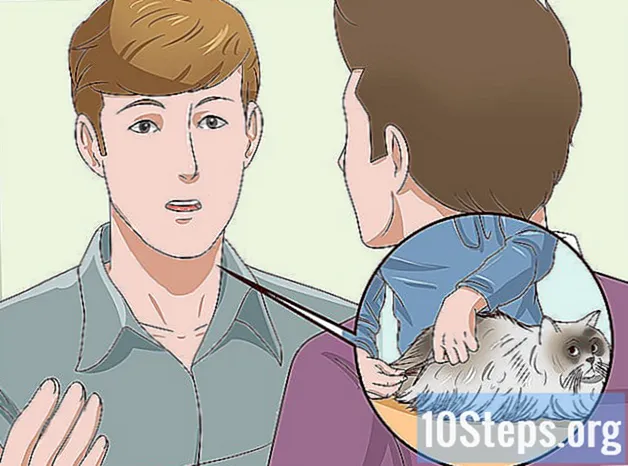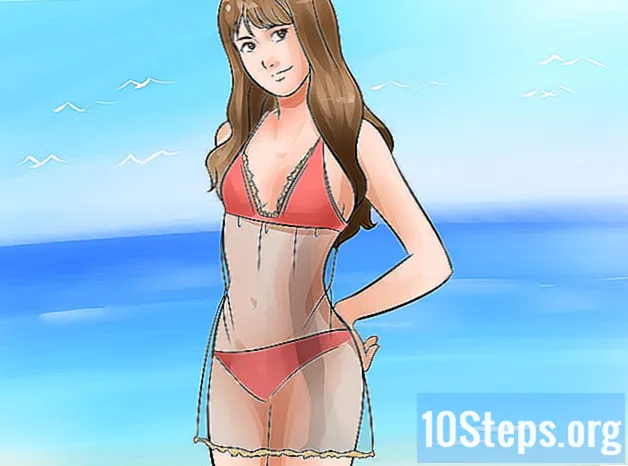![Как узнать версию BIOS БИОС [ВСЕ СПОСОБЫ]](https://i.ytimg.com/vi/bEBIvXhRUjU/hqdefault.jpg)
Съдържание
BIOS на компютъра е фърмуерът, който свързва хардуера и операционната система. Както всеки друг софтуер, той може да бъде актуализиран и познаването на версията, инсталирана на вашата система, е от съществено значение, за да проверите дали имате най-новата версия или не. На компютри с Windows е възможно да разберете инсталираната версия чрез командния ред, достъп до менюто на BIOS и на компютри с предварително инсталиран Windows 8, чрез интерфейса UEFI, който ви позволява да получите достъп до BIOS без рестартиране на компютъра , Macintoshs нямат BIOS, но можете да намерите системния фърмуер чрез менюто на Apple.
стъпки
Метод 1 от 4: Намиране на версията на BIOS на компютри с Windows с помощта на командния ред
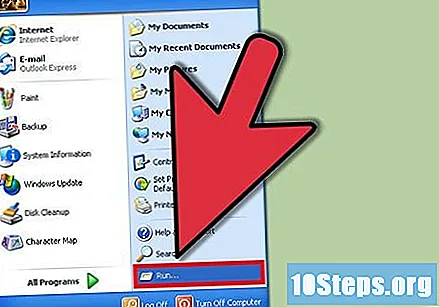
Отворете менюто "Старт" и натиснете "Изпълни".- В Windows 8 щракнете с десния бутон върху менюто "Старт" и щракнете върху "Изпълни". Можете също така да получите достъп до това меню, като натиснете клавишите WIN + X.
В прозореца "Изпълнете" въведете и натиснете Enter.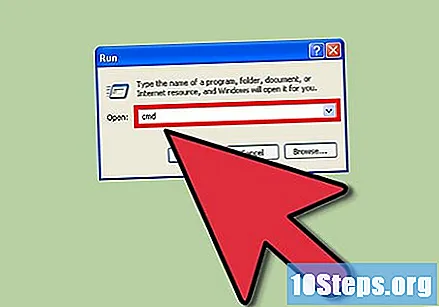
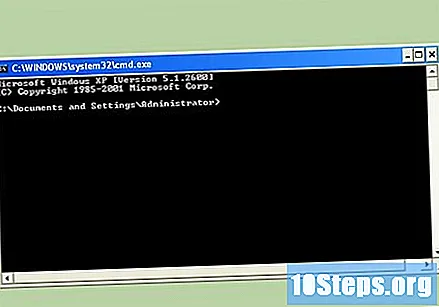
Командният ред ще се отвори.- Тази програма ви позволява да управлявате системата с текстови команди.
- Въведете и натиснете Enter. Низът от букви и цифри, които ще бъдат показани, е вашата версия на BIOS.
Забележете номера на версията на BIOS.
Метод 2 от 4: Намиране на версията на BIOS на компютри с Windows чрез менюто на BIOS
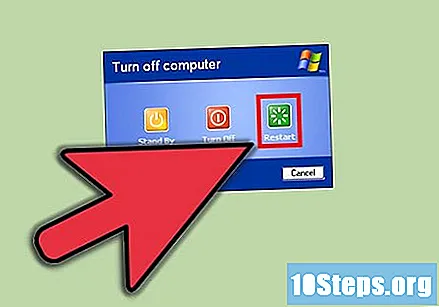
Рестартирайте компютъра.
Влезте в менюто на BIOS, като натиснете F2, F10, F12 или Del, докато компютърът се зарежда.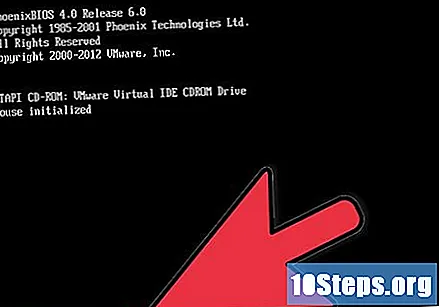
- Може да се наложи натискането на клавишите многократно, тъй като времето за стартиране може да е кратко.
- В менюто на BIOS потърсете текста "BIOS Revision", "BIOS Version" или "Firmware Version".
Забележете номера на версията на BIOS.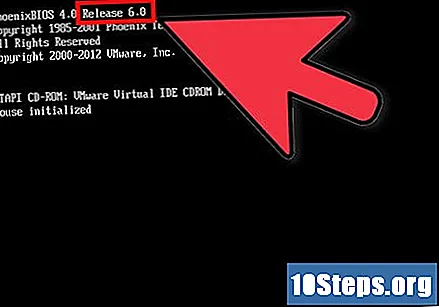
Метод 3 от 4: Намиране на версията на BIOS на компютри с предварително инсталирана Windows 8
Рестартирайте компютъра. По време на процеса натиснете и задръжте клавиша Shift до достъп до опциите за зареждане.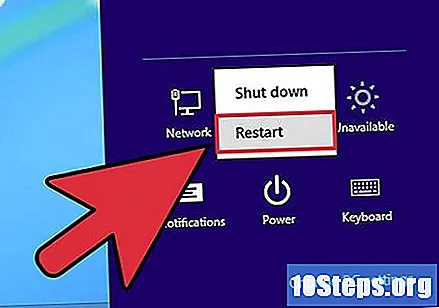
На екрана с опции щракнете върху "Отстраняване на неизправности.’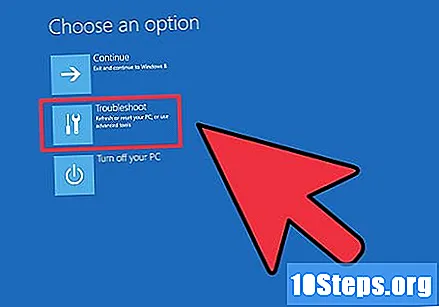
На екрана с разширени опции кликнете върху "Настройки на фърмуера на UEFI".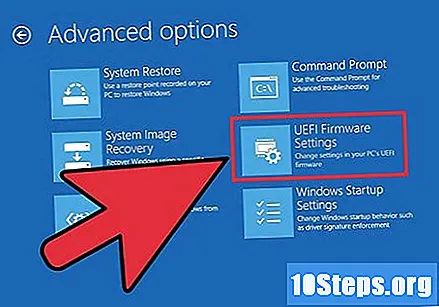
- Ако не виждате опцията, на компютъра ви не е била предварително инсталирана Windows 8 и ще трябва да откриете версията на BIOS чрез командния ред или менюто на BIOS.
Кликнете върху "Рестартиране". Компютърът ще се рестартира и ще зареди екрана с настройки на фърмуера на UEFI.
Потърсете версията на UEFI в главния раздел. В зависимост от хардуера на вашия компютър, тази информация може да е на други места.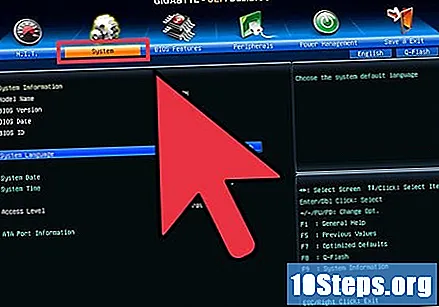
Обърнете внимание на номера на версията на UEFI.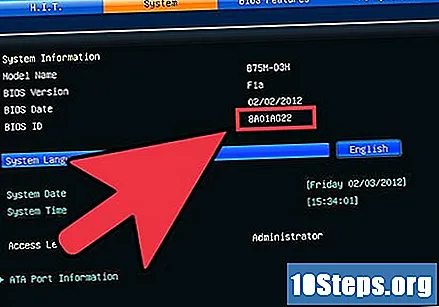
Метод 4 от 4: Намиране на версията на фърмуера на компютри Macintosh
Кликнете върху менюто на Apple и изберете "About this Mac.’
Кликнете върху „Повече информация“ и изберете опцията „Системен отчет“.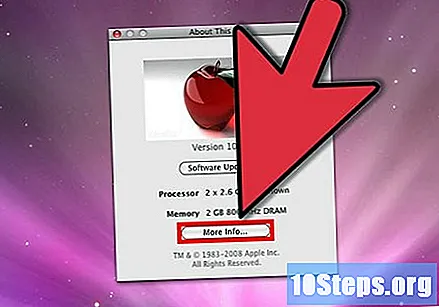
В секцията „Преглед“ намерете и запишете стойностите за „Версия за зареждане на ROM“ и „SMC версия (система)“.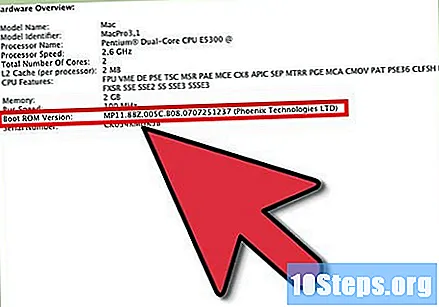
- Boot ROM е софтуерът, който контролира процеса на зареждане на Macintosh.
- SMC е софтуерът, който контролира управлението на мощността на Mac.